5 formas de arreglar el error de memoria del juego GTA 5
Miscelánea / / May 11, 2022
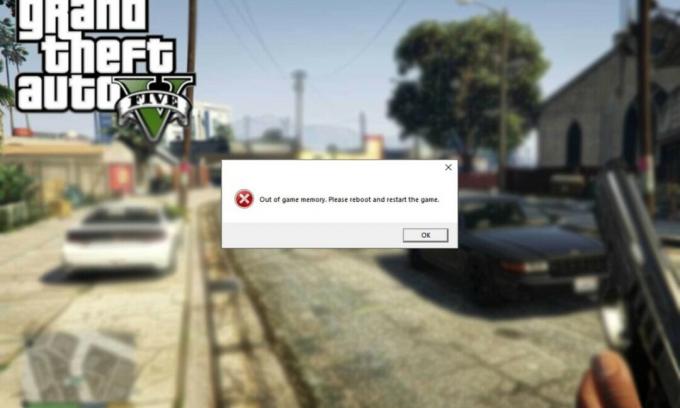
¿Está experimentando un error de falta de memoria del juego GTA 5, lo que le impide jugar? Sigue leyendo. A través de esta guía, aprenderá soluciones detalladas para arreglar el error de memoria del juego GTA 5.
¿Qué es el error de memoria del juego GTA 5?
Este error les aparece a los usuarios cuando intentan jugar GTA 5 en su computadora. El error está etiquetado como "ERR MEM MULTIALLOC LIBRE.” Generalmente indica que la memoria operativa de GTA 5 está llena o ha alcanzado un estado de error.
Este mensaje de error suele aparecer cuando los jugadores utilizan modificaciones y complementos para mejorar o modificar su experiencia en GTA 5. El problema con los complementos de terceros es que son problemáticos porque pueden tener una pérdida de memoria o entrar en conflicto con otras configuraciones del juego.

Contenido
- Arreglar el error de memoria del juego GTA 5
- ¿Cuál es la causa del error de memoria del juego GTA 5?
- Método 1: Ciclo de potencia
- Método 2: cambiar la línea de comando de GTA 5
- Método 3: revertir la versión de DirectX
- Método 4: Modificar la configuración del juego
- Método 5: reinstalar los controladores y usar DDU
- Método 6: reinstalar GTA 5
Arreglar el error de memoria del juego GTA 5
¿Cuál es la causa del error de memoria del juego GTA 5?
Este mensaje de error aparece principalmente cuando usa complementos o modificaciones en su juego. Sin embargo, puede estar experimentando esto por una variedad de razones. Echemos un vistazo a algunas de las causas más probables de GTA 5 bloqueos y mensajes de error.
- Mods/complementos inadecuados
- Controladores de gráficos obsoletos o corruptos
- Versión de DirectX antigua u obsoleta
- Estado de error en el sistema operativo
Aquí hay una lista completa de los seis métodos que puede usar para corregir el error de memoria del juego GTA 5.
Método 1: Ciclo de potencia
Por lo general, es una buena idea apagar y encender su sistema. Ciclo de potencia la computadora significa apagarla y reiniciarla después de que se haya agotado toda la energía/vida útil de la batería. Esto borra la memoria RAM por completo y obliga al sistema a recrear todos los archivos de configuración temporales. Estos son los pasos para hacer lo mismo:
1. Apagar su computadora y quite el batería desde tu computadora.
Nota: En caso de que tenga una PC, asegúrese de quitar la cable de alimentación eléctrica y cualquier dispositivos externos conectado a su PC.

2. Ahora presione y mantenga presionada la tecla botón de encendido durante 30 segundos. Esto eliminará todas las cargas estáticas y el exceso de energía.
3. Espere unos minutos y cambiar todo de nuevo en.
Intente iniciar el juego GTA 5 nuevamente para verificar si se resolvió el problema.
Método 2: cambiar la línea de comando de GTA 5
GTA 5 contiene una opción de línea de comandos que le permite agregar comandos que se pueden ejecutar cuando se inicia el juego. El juego no comenzará si ha agregado comandos incorrectos en la línea de comandos.
1. Navegar a la directorio en la computadora donde está instalado GTA 5.
2. Ahora, busca el línea de comandos.txt Archivo de texto.
3. Si aún no está allí, haga clic derecho en un lugar vacío y seleccione Nuevo y elige Documento de texto.

4. Nombra este archivo de texto como línea de comandos.txt y guarde el archivo.
5. Si el archivo ya está presente en su sistema, abra el archivo de texto de la línea de comandos y busque este comando:
–ignoreDifferentVideoCard
6. Borrar si el comando anterior existe en el archivo.
7. Guarde el archivo de texto y reinicie su PC para guardar los cambios.
Ahora reinicie el juego para ver si el problema de memoria del juego GTA 5 está solucionado. Si no, continúa con el siguiente método.
Método 3: revertir la versión de DirectX
Los usuarios informaron que pudieron corregir el error de memoria del juego GTA 5 desinstalando DirectX 11 e instalar DirectX 10 o 10.1. Para ser honesto, esto no tiene sentido ya que DirectX 11 es la última versión que se supone que corrige errores en la versión anterior (DirectX 10 y anteriores). Aún así, vale la pena intentarlo para probar esta solución.
1. Desde Programas y características, desinstale DirectX 11 y asegúrese de instalar DirectX 10.
2. Ahora inicie GTA 5 y luego navegue hasta Gráficos > DirectXVersión desde el Menú de GTA 5.
3. Aquí, modifique el Configuración de MSAA y elige el DirectXversión desde allí.
4. Reinicie el juego y la PC para guardar los cambios.
Si esto no ayuda a solucionar el problema, intente modificar el archivo de configuración del juego como se explica en el siguiente método.
Lea también:Descargar e instalar DirectX en Windows 10
Método 4: Modificar la configuración del juego
Si está utilizando modificaciones o complementos de terceros, lo más probable es que el archivo de configuración del juego esté dañado o sea incompatible con el sistema operativo. Utilice los siguientes pasos para corregir el error de memoria del juego GTA 5:
1. Navegar a GTA5 Mods sitio web en su navegador.
2. Ahora, desde la sección superior derecha del sitio web, haga clic en el Icono de búsqueda.
3. En el cuadro de búsqueda que se abre, escriba la configuración del juego y haga clic en el Búsqueda botón.

4. Selecciona el versión del archivo de configuración del juego dependiendo de la versión del juego que esté instalada.
5. Descarga el archivo gameconfig y extrae el archivo rar.
6. Navegue a la siguiente ubicación en el Explorador de archivos:
GTA V > mods > actualizar > actualizar.rpf > común > datos
7. Dupdo la archivo de configuración del juego desde el archivo rar extraído a este directorio.
8. Reinicie su PC para guardar los cambios.
Si el error de memoria del juego GTA 5 aún persiste, intente reinstalar el juego y los controladores del dispositivo como se explica en el siguiente método.
Lea también:Arreglar No se puede instalar DirectX en Windows 10
Método 5: reinstalar los controladores y usar DDU
Si ninguno de los enfoques anteriores funciona, es probable que los controladores de gráficos de su computadora estén dañados o desactualizados. En este método, reinstalaremos los controladores de gráficos, pero primero desinstalaremos los controladores de NVIDIA usando el Desinstalador de controladores de pantalla (DDU).
1. Descargar lo último Controladores NVIDIA desde el Sitio web de NVIDIA.
Nota: Para AMDtarjetas gráficas, puede descargar los controladores más recientes desde el sitio web de la empresa.
2. Una vez que haya descargado los controladores en su computadora, descargue el utilidad DDU.
3. ejecutar el utilidad DDU y haz clic en la primera opción: Limpiar y reiniciar. Esto desinstalará completamente los controladores de Nvidia de su sistema.

4. Reinicie su PC y Windows instalará automáticamente los controladores predeterminados.
5. Antes de reinstalar los controladores de gráficos, intente ejecutar el juego y ver si funciona.
6. Si sigue sin funcionar, Instalar en pc los controladores que ha descargado en el paso 1 y reiniciar tu computadora.
Método 6: reinstalar GTA 5
Si ninguno de los métodos anteriores funciona, significa que el juego no está instalado correctamente. Intentaremos reinstalarlo y ver si resuelve el problema.
Nota: Asegúrate de haber guardado el progreso de tu juego en la nube o en tu cuenta de GTA 5. Si no tiene una copia de seguridad del archivo de progreso, deberá iniciar el juego desde el principio.
1. Clickea en el Comienzo botón de menú, tipo de control Panel de control y ábralo desde el resultado de la búsqueda.

2. Ahora seleccione Programa y características.
Nota: Asegúrese de que la opción "Ver por" esté configurada en Iconos grandes.

3. Haga clic derecho en el juego y seleccione Desinstalar.

4. Una vez desinstalado el juego, reinicia tu PC para guardar los cambios.
5. Ahora puedes volver a descargar el juego completo o, si ya tienes una copia descargada, Instalar en pc desde allí.
Esto definitivamente debería solucionar el error de memoria del juego GTA 5.
q Tengo una tarjeta gráfica Intel. ¿Puedo aumentar su memoria de video dedicada?
No puede especificar un valor para su VRAM; solo puede limitar la cantidad de memoria que puede llevar. La unidad de procesamiento de gráficos (GPU) no tiene su propia memoria; en cambio, hace uso de la memoria compartida que se le asigna automáticamente.
El BIOS generalmente puede cambiar la RAM máxima; sin embargo, es posible que no esté disponible en todas las PC.
Si desea configurar la VRAM de acuerdo con los gráficos instalados, los parámetros generalmente se pueden configurar en 128 MB, 256 MB y DVMT máximo.
Recomendado:
- Cómo utilizar la herramienta de diagnóstico de DirectX en Windows 10
- Cómo reparar el error de falta de memoria en Windows 10
- Arreglar Android atascado en un bucle de reinicio
- Arreglar el error de Blade y Soul que no se inician
Esperamos que esta guía haya sido útil y haya podido arreglar el error de memoria del juego GTA 5. Si tiene alguna consulta/comentario con respecto a este artículo, no dude en dejarlo en la sección de comentarios.



